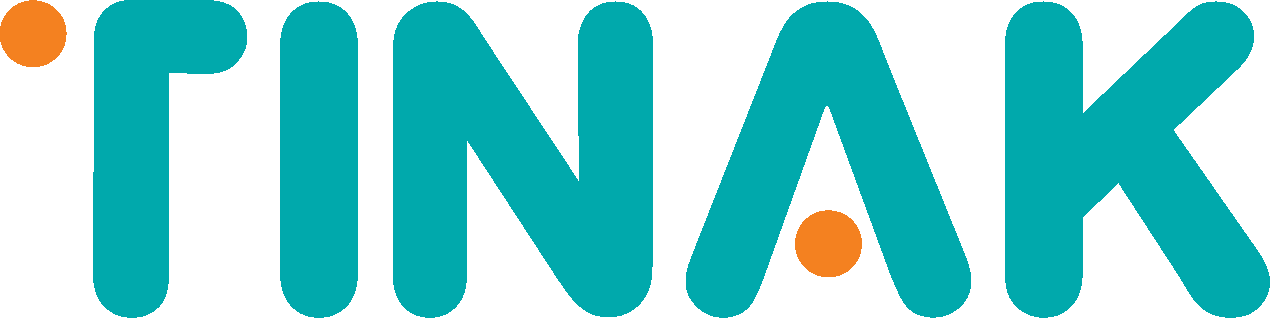فرآیند جامع درخواست کالا در نرم افزار BPMS خرید و تدارکات
قدم اول در فرآیند زنجیره تامین ثبت درخواست کالای مورد نیاز واحدها این است که این امر توسط خود نفرات مرتبط و یا استفادهکنندگان انجام شده و استفادهکنندگان میتوانند به طور کامل در جریان مراحل پیشرفت درخواست خود باشند.
بدین شکل دیگر درخواستها بصورت مکاتباتی و یا تلفنی ارسال نشده و از ابتدا در سیستم زنجیره تامین بطور کامل ثبت میشوند.
نمونهای از فرآیندهایی که در جریان عملیات درخواست کالا قرار می گیرند در زیر بیان شده است.
شایان ذکر است که با توجه به قوانین داخلی در ساختارهای مختلف اجرایی و عملیاتی، ممکن است این روند تا حدی دستخوش تغییراتی متاثر از این تفاوت ها در سازمان های مختلف واقع گردد.
نمونه ای از اصلی ترین مراحل درخواست کالا:
- ثبت پیش نویس درخواست کالا توسط هر کاربر در صف یا ستاد
- تایید پیش نویس توسط مقام بالاتر
- تجمیع پیش نویس درخواست های کالا
- تفکیک سیستمی درخواست ها و ارسال آن به مدیریت پشتیبانی
- فراخوانی فرآیند کارشناسی کالا (قبل از ارسال آن به مدیریت پشتیبانی) در صورت نیاز
- ارسال سیستمی درخواست کالا به انبار مربوطه و یا ارسال به معاون انبار و اموال سازمان (برای تعیین شیوه تامین کالا از طریق حواله انبار و یا خرید مستقیم) در موارد خاص
به منظور درک بهتر از روند اجرایی و فرآیندها در این بخش، از طریق شمای گرافیکی سعی نمودهایم این فرآیند را تشریح نموده و مراحل مختلف آن را در یک نمونه اجرایی در بستر اجرا شده نرم افزار نمایش دهیم (نمونه اجرایی در فضای کسب و کار بانکی بوده است).
با کلیک بر روی منوی “زنجیره تامین کالا” در زیر سیستم میز کار، دکمه های زیر مجموعه آن بر اساس دسترسی کاربر و یا پست سازمانی شما نمایان می گردد که از میان آنها باید بر روی “درخواست کالا” کلیک نماییم، پس از این مرحله برای کاربران عادی فرم “پیش نویس درخواست کالا” باز می شود و در صورتی که کاربر از نوع کاربران تجمیع کننده درخواست کالا باشد ، فرم “تجمیع درخواست واحد های تحت پوشش” باز می گردد.

فرآیند پیش نویس درخواست کالا
کاربران می توانند برای ثبت درخواست های خود از سربرگ بدنه ، دکمه جدید را کلیک کرده و کالای درخواستی را انتخاب و تعداد مد نظر را ثبت نمایید .

با تایپ نمودن قسمتی از نام کالا ، لیستی از کلیه کالاهایی را که در قسمتی از عنوان آنها عبارت تایپ شده وجود دارد نمایش داده می شود. با انتخاب کالا اطلاعاتی نظیر وضعیت متعارف یا خاص بودن آن و سمت کارشناسی کالا قابل رویت خواهد بود.



پس از ثبت درخواست ها ، با کلیک بر روی “ارسال جهت تایید” ، فرم جهت بررسی به کارتابل تایید کننده واسط (تنها در ادارات زیر مجموعه مدیریت های ستاد) ارسال می گردد. در سایر واحدها (شامل کلیه شعب) کاربر تجمیع کننده مشخص شده برای هر واحد سازمانی (رئیس شعبه)، می تواند در فرم تجمیع درخواست کالا درخواست کاربران را جهت تایید بررسی نماید.
نکته : همکاران شعب نقش تایید کننده واسط را نداشته و پس از ثبت درخواست کالا می باید توسط رئیس شعب به عنوان تجمیع کننده مطابق قسمت فرم تجمیع درخواست کالای واحدهای تحت پوشش اقدام نمایند.
تایید کننده واسط :
در صورت ارسال برای تایید کننده واسط، درخواست در کارپوشه اقدامی ایشان قابل رویت می باشد.

کارتابل فرایندی

پس از بررسی ، یکی از دستورات زیر توسط تائید کننده واسط قابل انجام می باشد :
- عدم تایید : درخواست مطرح شده، با ارائه توضیح به صورت کامل رد می گردد و به کاربر درخواستدهنده اطلاع رسانی می شود که در کارپوشه اقدامی درخواست دهنده قابل رویت می باشد .
- عودت جهت اصلاح : این گزینه جهت درج یادداشت به منظور اصلاح درخواست توسط درخواست کننده ایجاد گردیده است.


در صورت نیاز به حذف از کارپوشه اقدامی کاربر درخواست دهنده ، ایشان می باید بر روی دکمه ملاحظه شد کلیک بفرمایند.

در کارپوشه درخواست دهنده ، درخواست مورد نیاز جهت اصلاح ، قابل رویت بوده و پس از باز نمودن ردیف مربوطه متن یادداشت در قالب متنی با زمینه سبز رویت می گردد . همچنین با زدن دکمه یادداشت ها، کلیه یادداشت های موجود در این گردش کار قابل رویت خواهد بود.
کاربر درخواست کننده می تواند پیش نویس درخواست کالا را اصلاح نموده و با زدن دکمه “ارسال جهت تایید” مجدد برای کاربر تایید کننده واسط (در اینجا رئیس اداره) ارسال نماید.


در صورتی که کاربری شما و یا سمت منتسب به شما جزء تجمیع کنندگان درخواست کالا تعریف شده باشد پس از کلیک بر روی دکمه “درخواست کالا” فرم تجمیع درخواست واحدهای تحت پوشش نمایش می یابد. در این فرم امکان لغو و یا تایید هر بند پیش نویس درخواستهای دریافتی قابل انجام بوده و علاوه بر بررسی درخواستهای کاربران، امکان ثبت درخواست های خود کاربر تجمیع کننده هم وجود دارد.

دقت فرمایید جهت باز شدن فرم تجمیع درخواست کالا شرط زیر می باید محقق گردد :
برای مرکز هزینه کاربر، درخواست کالای ارسال نشده (ذخیره شده در کارپوشه اقدامی) وجود نداشته باشد. در صورت عدم تحقق این شرط پیام زیر نمایش می یابد. (اقدامات لازم)

در سامانه هیچ حواله کالایی یافت نگردد که بیش از 7 روز از صدور حواله و ارسال آن سپری شده باشد و توسط مرکز هزینه مقصد حواله، وضعیت دریافت آن مشخص نشده باشد. . (اقدامات لازم)

در این فرم درخواست های کاربران مربوطه در سربرگ درخواست های قابل تایید دیده می شوند.

تعیین وضعیت درخواست ها توسط تجمیع کننده
با استفاده از دکمه های “لغو درخواست ها” و “تایید درخواست ها” و “برگشت از وضعیت تایید شده” و یا “برگشت از وضعیت لغو شده” می توان وضعیت هر درخواست را مشخص کرد.
پس از تایید درخواست ها ، به قسمت “درخواست های تایید شده” منتقل می گردند و در صورتی که بخواهید از تایید انجام شده صرف نظر کنید می توانید از دکمه “برگشت از وضعیت تایید شده” استفاده کنید.

پس از تعیین وضعیت درخواست های سایر کاربران ، کاربر تجمیع کننده می تواند در سربرگ “درخواست کالای کاربر جاری” نسبت به ثبت درخواست های خود اقدام نماید.

در انتها باید در سربرگ “لیست بدنه درخواست (درخواست های تجمیع شده)” دکمه ایجاد بدنه اصلی زده شود.

درخواست ها تجمیع شده و در این صفحه قابل مشاهده و ویرایش می باشند. در این صفحه اطلاعاتی در خصوص استاندارد مصرف (شامل : دوره مصرف، مجموع مجاز در دوره مصرف، مجموع حواله و درخواست در دوره مصرف)، متعارف یا خاص بودن کالای درخواستی و سمت کارشناسی کننده کالای درخواستی قابل رویت می باشد. با انتخاب دکمه “ارسال”، فرم درخواست کالا مطابق مراحل فرآیندی در نظر گرفته شده به مرحله بعدی ارسال می گردد.
اقدامات لازم جهت رفع هشدارهای درخواست کالا (تجمیع)
در برخی موارد به علت حوادث پیش بینی نشده مانند بسته شدن مرورگر کاربر و یا قطع ارتباط، یک درخواست کالا به همراه پیش نویس های احتمالی موجود در آن در کارتابل اقدامی کاربر تجمیع کننده ذخیره می گردد بلاتکلیف (پیش نویس های موجود در یک درخواست در درخواستهای بعدی رویت نمی گردند). با توجه به احتمال وجود پیش نویس در درخواست ذخیره شده، کاربر می باید نسبت به تعیین تکلیف این گونه درخواستها اقدام نماید. به این منظور، کاربر می باید به کارپوشه اقدامی خود مراجعه و ردیفی که نام فعالیت آن “تجمیع درخواست واحدهای تحت پوشش” می باشد را باز نموده و ادامه مراحل ارسال درخواست را کامل نماید.

در صورت تمایل می تواند از دکمه “بازآوری فهرست درخواست های قابل تایید” جهت نمایش درخواستهای جدید به لیست قابل تایید استفاده نمود و در انتها فرم را ارسال نمود.

فرآیند کارشناسی کالا
در صورتیکه کالای درخواست شده نیازمند بررسی کارشناسی جهت نیازسنجی و ارتباط با حوزه فعالیت درخواست دهنده باشد ، وارد این فرآیند می گردد. نقطه آغاز این فرآیند ریاست اداره ای که جهت بررسی کارشناسی به همان کالا منتسب شده است می باشد. ایشان با مراجعه به زیرسیستم میزکار و در کارپوشه اقدامی می توانند موارد ارجاع شده را در لیست مشاهده نموده و با دوبار کلیک بر روی هر یک از ردیف ها محتوای درخواست را بررسی نمایند.

به منظور گردش فرم کارشناسی درخواست کالا بنا به مراحل گردش کار دو گونه فرم مجزا در نظر گرفته شده است :
در صورتی که گردش کار به صورت استاندارد و بین رییس اداره، کارشناس، رییس اداره و مدیر صورت پذیرد در این صورت رییس اداره باید یکی از کارشناسان زیرمجموعه اداره خود را از لیست موجود در قسمت “کارشناس انتخابی” انتخاب نموده و درخواست را جهت بررسی کارشناسی ارسال نماید.
در وضعیت های خاص مانند اداراتی که دارای معاون اداره ، مسئول و کارشناس میباشند . در هر مرحله باید یک پست سازمانی زیر مجموعه (یکی از معاونین ، یا یکی از مسئولین) و یا یکی از کاربران (در مرحله آخر) از لیست نمایش یافته در گزینه “ارسال برای” انتخاب گردد.

پس از رویت در کارپوشه اقدامی کارشناس انتخاب شده، کارشناس منتخب نتایج بررسی کارشناسی را در قالب مشخص شده ثبت و در صورت لزوم می تواند برند و مدل کالای درخواستی و تعداد هریک را مشخص نمایید. همچنین در صورتیکه لزوم به افزودن کالاهایی به صورت ملحقات برای کالای درخواستی در نظر گرفته شده باشد ، می تواند به درخواست کالای اصلی اضافه نماید (مانند سه راهی برق ، کابل ، ماوس و …). پس از تکمیل فرم کارشناسی ، ایشان می توانند با کلیک بر روی دکمه “تایید” فرم را به مرحله بعدی ارسال نماید.


پس از تکمیل و ارسال فرم کارشناسی، مجددا فرم در کارپوشه مسئول ارسال کننده رویت گشته و ایشان می تواند با باز نمودن این فرم، در صورت لزوم نظر کارشناس را اصلاح نموده و جهت اعلام نظر نهایی توسط مدیر بر روی دکمه تایید کلیک نماید.

پس از دریافت فرم کارشناسی در کارپوشه مدیر، ایشان می تواند پس از بررسی و یا در صورت ضرورت اصلاح نظر کارشناس، یکی از دو کلید “تایید” و “عدم تایید” را انتخاب نماید.دکمه “تایید” به معنای ادامه فرآیند برای تحویل کالا و “عدم تایید” به معنای رد درخواست مطرح شده و عودت به کاربر تجمیع کننده درخواست می باشد. که کاربر تجمیع کننده می تواند در کارپوشه اقدامی، عدم تایید را مشاهده نماید.

فرآیند معرفی کالا یا خدمت جدید
در صورتی که کاربر نیاز به دریافت کالا یا خدمتی داشته باشد و درخواست آن در حدود اختیارات واحد سازمانی ایشان باشد، ولی در لیست کالاها و خدمات درخواست کالا رویت نگردد؛ طی این فرآیند کالا یا خدمت مورد نیاز را پیشنهاد می دهد تا در صورت تایید و تشخیص مسئولین مدیریت پشتیبانی در سامانه ایجاد گردد.
به جهت بهره مندی از این امکان می باید در زیر سیستم میزکار بر روی منوی “زنجیره تامین کالا” کلیک نموده و از زیر منوی باز شده کلید “پیشنهاد برای معرفی کالا یا خدمت جدید” را بزنیم.


پس از تکمیل فرم بر روی دکمه “تایید” کلیک می کنیم. پس از تایید کردن فرم، کادر ثبت یادداشت باز می شود و در صورت تمایل می توانید توضیحاتی جهت نمایش برای تایید کننده درخواست خود ثبت نمایید.

در فرآیند معرفی کالا یا خدمت جدید، در صورتی که شما به عنوان مسئول واحد سازمانی مشخص شده باشید درخواست شما مستقیما به دست مسئول مشخص شده در مدیریت پشتیبانی خواهد رسید.
در حالت دوم، یعنی حالتی که شما به عنوان مسئول واحد سازمانی مشخص نشده باشید، درخواست ثبت شده به کارپوشه مسئول معرفی شده برای واحد سازمانی ارسال گشته و می باید توسط ایشان بررسی، تایید و یا رد گردد.

پس از رویت درخواست درکارپوشه اقدامی، و دو بار کلیک بر روی ردیف مورد نظر، فرم زیر نمایش می یابد. دقت فرمائید در صورت رد درخواست حتما باید توضیحاتی در خصوص دلایل رد درخواست ثبت نمایید.

در نهایت درخواست به مسئول مشخص شده در مدیریت پشتیبانی می رسد و ایشان می توانند نسبت به عدم تایید درخواست و یا تعریف کالای درخواستی در لیست اطلاعات پایه کالا اقدام نمایند.

فرآیند تحویل کالا
این فرآیند همزمان با صدور حواله کالا توسط انبار آغاز می گردد (امکان صدور حواله بدون درخواست کالا از طرف مرکز هزینه دریافت کننده هم وجود دارد) و می باید توسط دریافت کننده مشخص شده برای مرکز هزینه دریافت کننده کالا تعیین تکلیف گردد (به صورت پیش فرض، مسئول اموال هر مرکز هزینه می باشد). مراکز هزینه جهت ثبت درخواست کالای جدید، 7 روز پس از تاریخ صدور حواله های همان مرکز فرصت دارند نسبت به تعیین تکلیف تحویل اقلام موجود در حواله اقدام نماید. جهت انجام این مهم ، مسئول اموال مرکز هزینه می باید وارد میزکار گردد و در کارپوشه اقدامی ردیف مربوطه با نام فعالیت “تحویل کالا از انبار” را باز نماید.

بعد از باز کردن ردیف مربوطه در کارپوشه، فرم دریافت حواله مانند شکل نمونه زیر نمایش می یابد. با کلیک بر روی یکی ازدکمه های “کالا با نقایصی تحویل اینجانب گردید” یا “کالا بطور کامل و صحیح و سالم تحویل اینجانب گردید” وضعیت دریافت کالا را مشخص نمایید.

در صورت وجود کالاهای سرمایه ای (دارایی ثابت ، اموال) در لیست کالاهای موجود در حواله، می باید بر روی ردیف مربوطه دوبار کلیک نمایید تا اطلاعات پلاک های مربوطه و یا سریالهای مربوط به کالا را مشاهده نمایید. در صورت مشاهده مغایرت در این اطلاعات، می باید آنرا در شرح اعلام نواقص اعلام نمایید.

- کلیک بر دکمه “کالا بطور کامل و صحیح و سالم تحویل اینجانب گردید” نشانگر این می باشد که لیست کالاهای مشاهده شده در حواله به صورت کامل تحویل گرفته شده و فرآیند اتمام می یابد
- کلیک بر دکمه “ کالا با نقایصی تحویل اینجانب گردید” نشانگر این می باشد که لیست کالاهای مشاهده شده در حواله به صورت کامل تحویل داده نشده و نیازمند اقدام اصلاحی از طرف انبار می باشد (مغایرت نوع کالای ارسالی با نوع درج شده در حواله، مغایرت تعداد با مغایرت شماره پلاک اموال با شماره سریال اموال حواله با ارسالی).

پس از کلیک بر روی این گزینه توضیحاتی در خصوص علت اعلام ناقصی از کاربر درخواست می گردد و پس از تکمیل آن، درخواست برای انبار ارسال می گردد.
پس از ثبت اقدام از سوی انبار، فرم حواله مجدد به دریافت کننده حواله ارسال می گردد. ایشان می توانند در کارتابل اقدامی ردیف مربوطه را با نام فعالیت “” مشاهده نموده و با دوبار کلیک بر روی آن ردیف فرم اطلاعاتی حواله را مشاهده و اقدامات ثبت شده را رویت نماید.


با دوبار کلیک بر روی اقدام انجام شده، جزئیات اقدام انبار مانند تصویر زیر نمایان می شود.

در انتها می باید بر روی دکمه “تایید اقدامات” کلیک نمود تا فرآیند پایان یابد.
پیگیری درخواستها
جهت پیگیری درخواست کالاهای ارسال شده می توان از روشهای زیر استفاده نمود :
- در “میزکار” بر روی “کارپوشه انجام شده” کلیک نموده، از لیست نمایان شده، فرم ارسالی را باز نمود و محتوای آن را بررسی نماییم و یا بر روی ردیف مورد نظر راست کلیک کرده و گزینه گردش کار را کلیک نماییم.
- در زیر سیستم “میزکار” و در صفحه “گزارشهای تخصصی” ، گزارشات “درخواست کالاهای من” و “درخواست کالاهای تجمیعی و ارسالی” ملاحظه نماییم.

گزارش "درخواست کالاهای من"
در این گزارش آخرین وضعیت درخواست کالاها از دیدگاه کاربران عادی به صورت خلاصه نمایش می یابد. کاربران عادی می توانند وضعیت بررسی درخواست خود را در یکی از حالتهای زیر مشاهده نمایند :
- پیش ثبت : درخواست کالا توسط درخواست دهنده ثبت شده و در وضعیت قبل از ارسال از کارتابل فرد و یا قبل از بررسی می باشد.
- ثبت اولیه : در خواست کالا توسط تایید کننده واسط مورد تایید قرار گرفته است . این وضعیت در مورد واحدهای سازمانی که دارای تایید کننده واسط می باشند رخ می دهد (مانند ادارات وابسته به مدیریت)
- تایید شده : درخواست شما توسط تجمیع کننده تایید شده و درحال طی شدن مراحل فرآیندی در نظر گرفته شده می باشد
- لغو شده : درخواست شما توسط تجمیع کننده نهایی و یا تایید کننده واسط مورد تایید قرار نگرفته است
- در مرحله پردازش انبار: درخواست شما مراحل تایید را طی نموده و در انتظار تامین موجودی در انبار برای ارسال می باشد
- در راه: پردازش درخواست شما در انبار به پایان رسده و حواله مربوطه صادر گردیده است.
- دریافت شده: درخواست شما توسط کاربر تجمیع کننده که واحد سازمانی شما را تحت پوشش خود دارد دریافت گردیده است. دقت فرمایید ممکن است به دلیل محدودیت های تعداد درخواست و یا سایر مصالح سازمانی تعداد کالای درخواستی شما توسط کاربر تجمیع کننده تغییر داده شده باشد، بنابراین رسیدن به این مرحله به منزله دریافت کالا توسط ایشان با تعدادی احتمالا متفاوت از درخواست شما باشد و مدیریت پس از آن به عهده شخص کاربر تجمیع کننده است.
گزارش " درخواست کالاهای تجمیعی و ارسالی"
در این گزارش می توانید آخرین درخواست کالاهای مربوط به واحد سازمانی خود را مشاهده نموده و مراحل طی شده را بررسی نمایید. دقت نمایید در صورتی که درخواست کالاهای واحد سازمانی شما توسط یک واحد دیگر تجمیع و ارسال می گردد، در این گزارش برای شما اطلاعاتی نمایش نخواهد یافت. وضعیت درخواست شما در یکی از حالتهای زیر نمایش می یابد :
- ثبت اولیه
- در مرحله کارشناسی
- در انتظار تایید
- در مرحله پردازش انبار
- در راه
- دریافت شده
- عدم تایید
گزارش " استاندارد مصرف واحد من"
در این گزارش می توانید آخرین وضعیت استانداردهای مصرف کالا مربوط به واحد سازمانی خود را مشاهده نمایید. توجه فرمایید در صورتی که درخواست کالاهای واحد سازمانی شما توسط واحد سازمانی دیگر تجمیع و ارسال می گردد، در این گزارش برای شما اطلاعاتی نمایش نخواهد یافت.